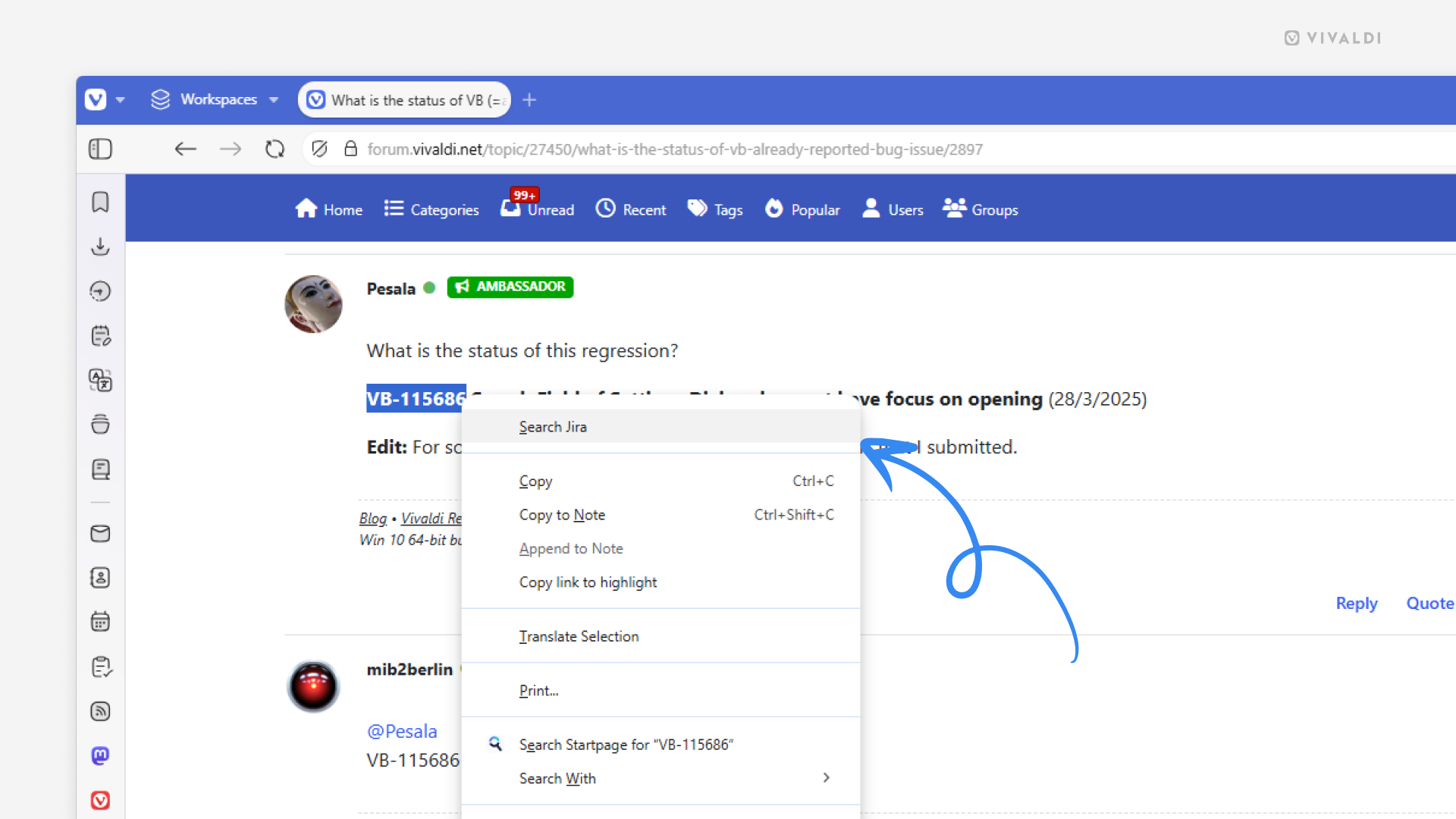カスタムの検索エンジンで調べる際にコマンドチェインとメニューのカスタマイズを使ってスピードアップする方法
特定のサイトでよく検索を行うのであれば、Vivaldi のいくつかの機能を組み合わせることで時間を節約できます。
設定するには:
まず最初に、以下のようにカスタムの 検索エンジン を追加する:
- 検索をよく行うウェブサイトに移動する
- ページ上の検索欄で右クリックする
- コンテキストメニューから「検索エンジンとして追加」を選択する
- 名前とニックネームを確認する
- 「追加」をクリックする
次に、コマンドチェイン を作成する
- 設定 > クイックコマンド > コマンドチェイン に移動する
- チェインのリストの下部にある「+」をクリックして新しいチェインを追加する
- チェインに名前を付けて、コマンド 1 に「選択した文字列で検索」を選択する
- 新しく追加した検索エンジンをコマンドパラメータとして選択する
最後に、コンテキストメニューにコマンドチェインを追加する
- 設定 > 外観 > メニュー > メニューのカスタマイズ に移動する
- ドロップダウンメニューから、ウェブページ > 選択 を選択する
- コマンドのセクションから、新しく作成したチェインをコンテンツにドラッグする
検索を行うには:
- ウェブページでテキストを選択する
- 選択したテキストの上で右クリックしてコンテキストメニューを開く
- 追加したメニューエントリーをクリックして新しいタブで検索結果を開く